钉钉如何升级最新版本 钉钉版本如何检查更新
更新时间:2023-07-14 12:50:48作者:xiaoliu
钉钉如何升级最新版本,随着钉钉办公软件的不断更新,越来越多的企业和个人使用者选择升级最新版本,那么如何升级最新版本的钉钉?如何检查当前版本是否需要更新?下面就为大家介绍一下。
步骤如下:
1.在钉钉首页中,找到【升级提醒】并点击。
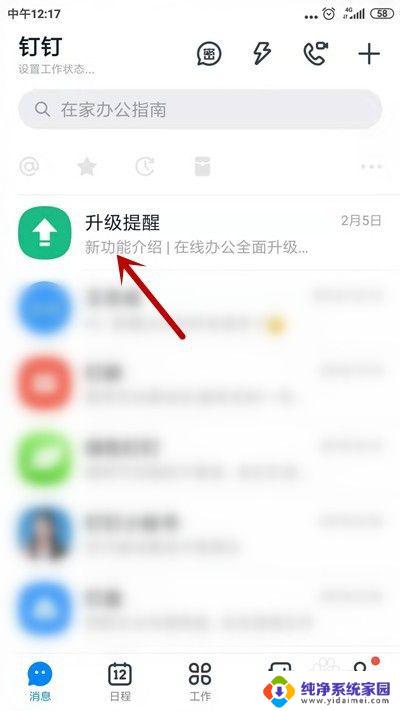
2.打开后,找到并点击升级下方【立即查看】。
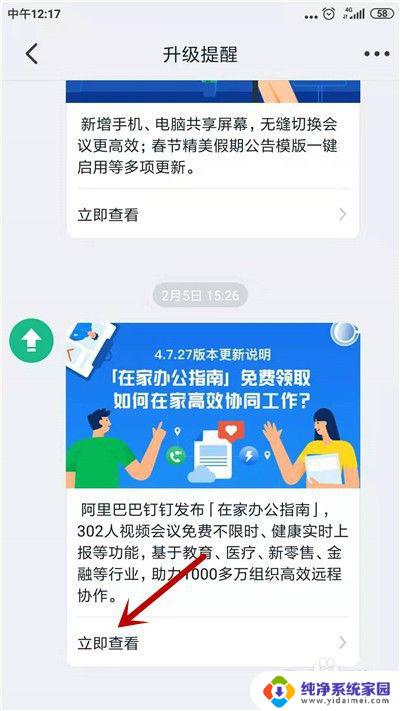
3.在新版本介绍里,点击【立即升级】选项。
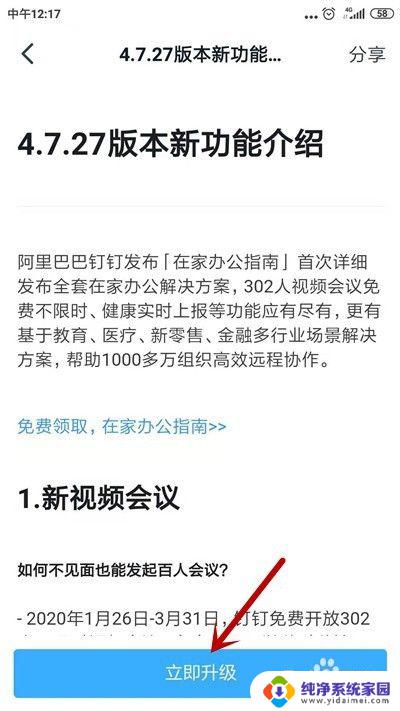
4.然后会创建下载任务,点击【确定】。
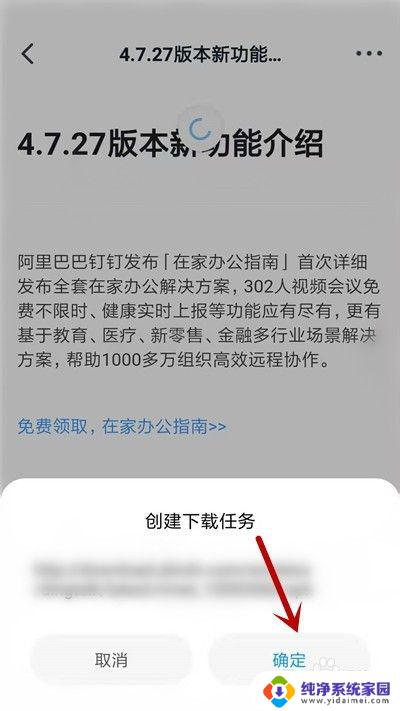
5.在提示界面,点击【继续安装】选项。
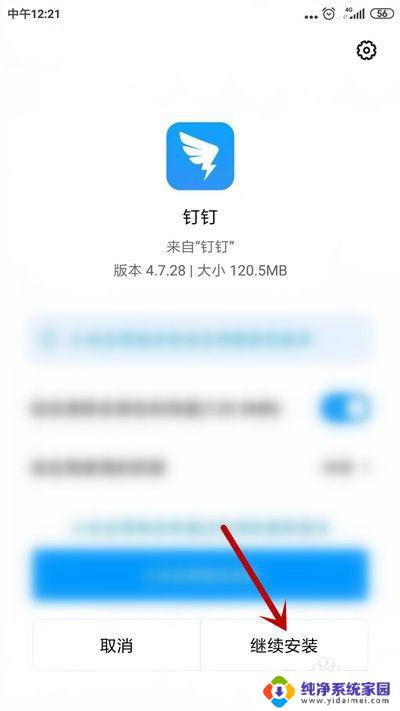
6.安装完成即升级到最新版本,点击【打开】。
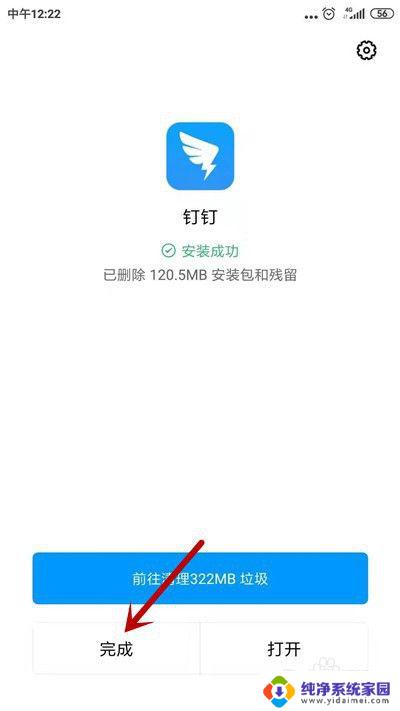
以上是钉钉如何升级到最新版本的全部内容,如果您遇到了同样的情况,请参照本文的方法进行处理,希望本文对您有所帮助。
钉钉如何升级最新版本 钉钉版本如何检查更新相关教程
- 电脑上钉钉怎么更新最新版本 电脑版钉钉如何升级
- 钉钉如何 创建日程 钉钉日程如何新建
- 钉钉链接怎么打开 钉钉群中如何查看分享的链接
- 钉钉默认应用怎么更改 钉钉默认第三方应用更改方法
- 钉钉如何取消默认打开方式 钉钉如何取消默认打开方式
- 钉钉开机启动项怎么关闭 钉钉开机自动启动如何取消
- 钉钉投屏如何播放声音 钉钉共享屏幕声音设置方法
- 钉钉取消自动登录 钉钉如何取消自动登录
- 钉钉的背景水印如何去掉 钉钉聊天界面去除水印
- 钉钉怎么解除权限设置 钉钉如何设置管理权限
- 笔记本开机按f1才能开机 电脑每次启动都要按F1怎么解决
- 电脑打印机怎么设置默认打印机 怎么在电脑上设置默认打印机
- windows取消pin登录 如何关闭Windows 10开机PIN码
- 刚刚删除的应用怎么恢复 安卓手机卸载应用后怎么恢复
- word用户名怎么改 Word用户名怎么改
- 电脑宽带错误651是怎么回事 宽带连接出现651错误怎么办